V systémech Windows 8 a Windows 8.1 se Microsoft pokusil přinést uživatelsky přívětivý operační systém, který lze použít jak na přenosných dotykových zařízeních, tak i na klasických počítačích nebo počítačích. Byly přidány nové funkce a vestavěné služby, přičemž vyhledávací stroj Bing je jedním z těchto nových nástrojů, které jsou ve výchozím nastavení k dispozici v systémech Windows..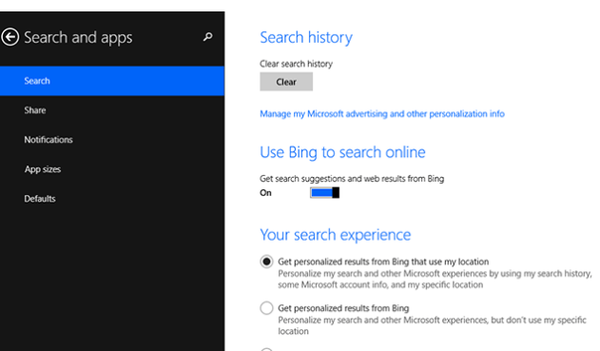
Díky službě Bing Web Search můžete vyhledávat vše, co chcete, přímo z webu a v rámci výchozí úvodní stránky systému Windows 8.1. Takže pokaždé, když budete chtít něco vyhledat nebo najít, funkce Bing vás zavede přímo na web. Na domovské obrazovce se samozřejmě zobrazí pouze relevantní výsledky, a ačkoli tato služba může být někdy užitečná, ve většině případů to zpomaluje váš počítač, zejména pokud používáte špatné připojení k internetu.
Takže pokud se chcete dozvědět, jak snadno spravovat webový vyhledávací modul Bing pro jeho konfiguraci nebo dokonce pro deaktivaci, můžete kdykoli zkontrolovat pokyny zdola, kde jsem vysvětlil vše, co potřebujete vědět.
Deaktivujte nebo nakonfigurujte Bing Web Search ve Windows 8.1 za minutu nebo méně
- Přejděte do svého Domovská obrazovka a umístěte kurzor myši do pravého horního nebo pravého dolního rohu zařízení.
- Ze seznamu, který se zobrazí, klikněte nebo klepněte na „nastavení“.
- Pak zvolte „Změňte nastavení počítače" následován "Vyhledávání a aplikace“.
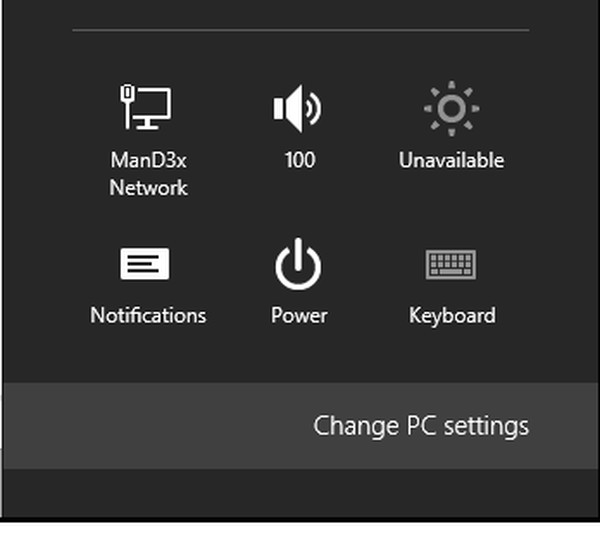
- Na postranním panelu klikněte nebo klepněte na „Vyhledávání“.
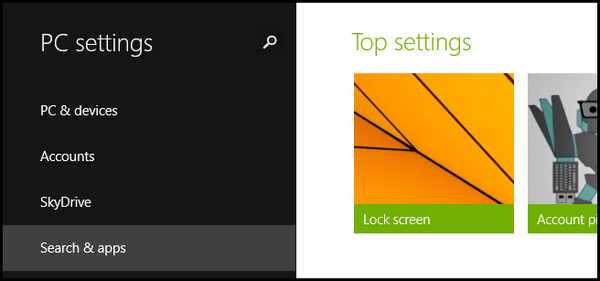
- Nyní budete v hlavní nabídce Vyhledávání na webu Bing.
- Odtud můžete vymazat historii vyhledávání, deaktivovat online vyhledávání Bing a přizpůsobit si vyhledávání.
- Proveďte požadovaná nastavení, uložte je a poté restartujte počítač.
Takto můžete kdykoli nakonfigurovat vyhledávací modul Bing Web Search ve svém notebooku, tabletu nebo počítači se systémem Windows 8.1. V případě, že máte další dotazy, sdílejte je s námi v sekci komentářů zdola (pokud nastanou problémy, pokusíme se je vyřešit co nejdříve).
- tipy pro Windows 8
 Friendoffriends
Friendoffriends


